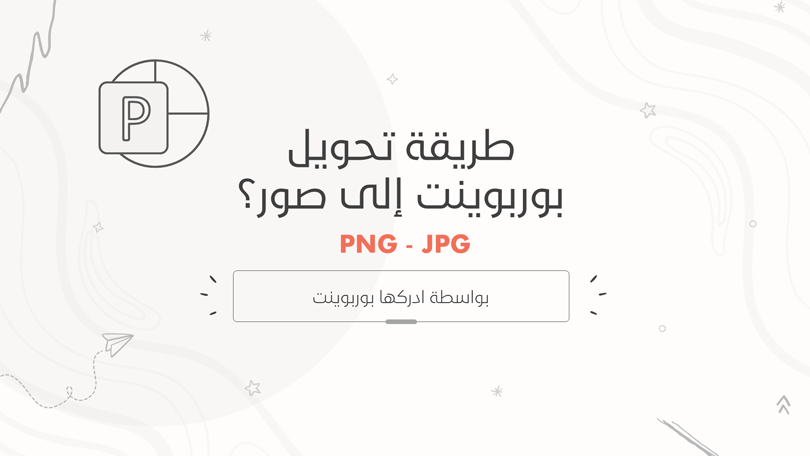
اليوم نوضح طريقة عمل صور بواسطة برنامج البوربوينت بحيث يمكنك استخراج التصميم الذي أنشأته داخل شريحة أو عدة شرائح على شكل صور يمكنك استخدامها على مواقع التواصل الإجتماعي أو في أي مكان ترغب به، وجدير بالذكر أننا سنقوم باستخراج الصور إما بإمتداد PNG أو JPEG لذلك دعنا في البداية نتعرف على الفرق بين الإمتداين وأيًا منهما تختار عند تحويل بوربوينت إلى شريحة!
الفرق بين إمتداد PNG و JPEG
إمتداد PNG
يُعرف هذا الإمتداد بـ Portable Network Graphics ويستخدم هذا النوع من الصور للحفاظ على أكبر قدر من الجودة للصورة وخاصة الصور الكرتونية بالإضافة إلى خاصية مهمة وهي إن كنت تريد جعل الصورة بخلفية شفافة مثل الشعار.
تجد هذا الإمتداد عند استخراج شريحة أو عنصر من بوربوينت باسم Portable Network Graphics Format
إمتداد JPEG
يُعرف هذا الإمتداد بـ Joint Photographic Experts Group ويستخدم هذا النوع في الصور التي تحتوي على صور طبيعية مثل البنايات أو الأشجار أو الطرق، لكنها تضغط الصورة بشكل كبير مما يجعل الصور تفقد بعض لمعانها.
تجد هذا الإمتداد عند استخراج شريحة أو عنصر من بوربوينت باسم JPEG File Interchange Format
كيف تختار صيغة الصورة عند تحويل بوربوينت إلى صور؟
إذا كنت تقوم باستخراج شرائح بها رسوم وأشكال فقط دون وجود صور توضيحية داخل الشريحة فنرجح وبشدة استخراج الشرائح بصيغة PNG مع العلم أنه الخيار الأفضل والأقل حجمًا.
أما إذا كانت الشرائح لديك بها صور توضيحة واقعية مثل الأشجار أو صور أشخاص فنرجح استخدام صيغة صيغة JPEG إذا كنت تريد جودة مناسبة مع حجم قليل للصور واستخراجها بصيغة PNG إذا كنت تريد جودة عالية جدًا ولا تتضرر من حجم الصور الكبير.
اختصارًا: أختر PNG للصور المرسومة وJEPG أو PNG للصور الواقعية.
كيف تقوم باستخراج عنصر واحد داخل الشريحة كصورة؟
إذا كان لديك شريحة بها عدة عناصر مثل النصوص وأشكال مثلما يظهر في الشريحة التالية وكنت تريد استخراج الشخصية بمفردها في شكل صورة دون استخراج باقي عناصر الشريحة فاتبع التالي:
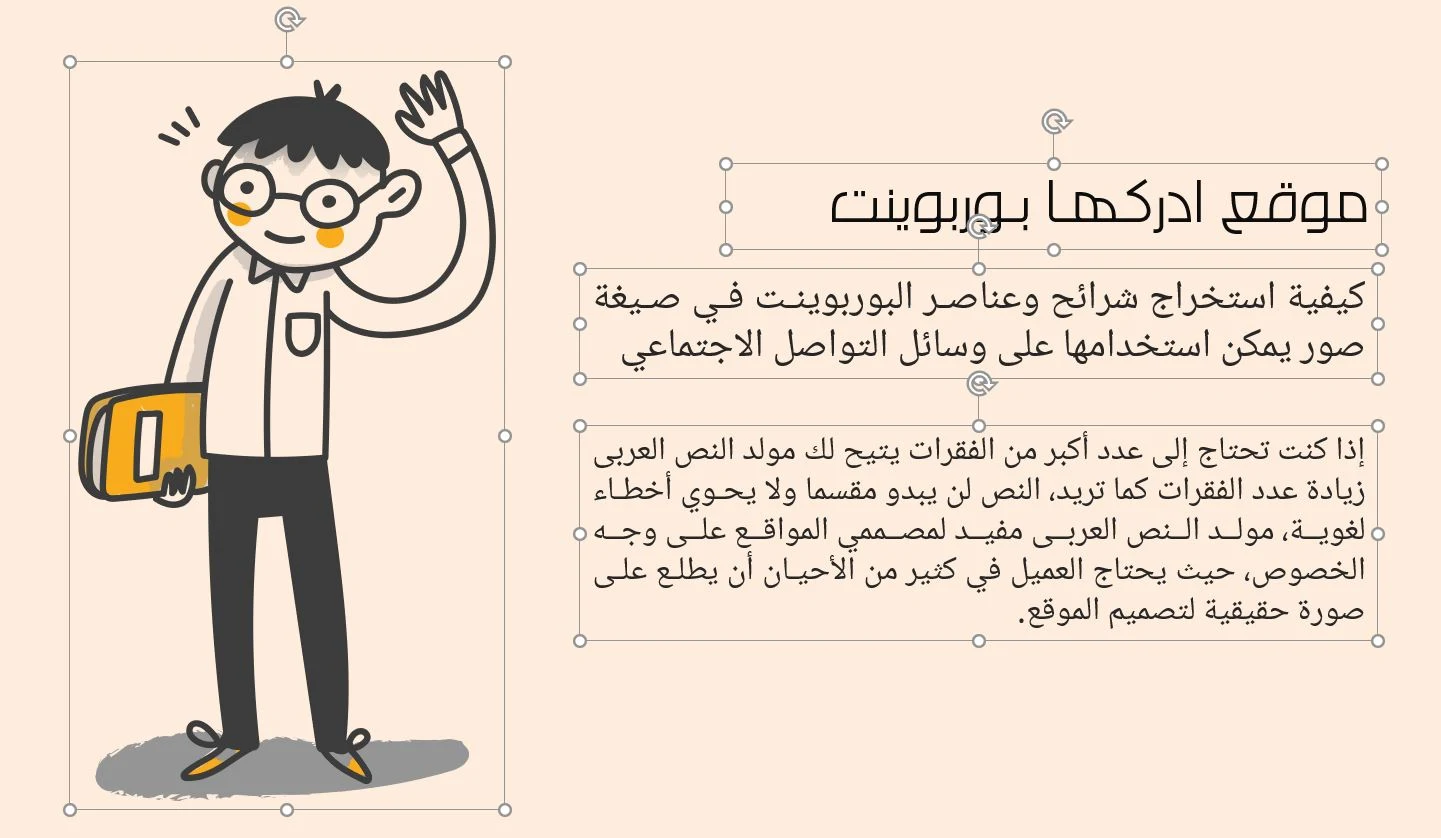
الخطوة الأولى

الخطوة الثانية
- أختر المكان الذي تريد حفظ الصورة فيه
- أختر صيغة حفظ الصورة كـ PNG
- أختر صيغة حفظ الصورة كـ JEPG

في حالتنا سنختار PNG لكي نقوم باستخراج الشخصية الكرتونية في شكل صورة شفافة
النتيجة

كيف تقوم باستخراج شريحة واحدة في بوربوينت كصورة؟
كما الحال في استخراج عنصر واحد أو أكثر داخل الشريحة يمكنك استخراج شريحة واحدة بين عدد من شرائح ملف بوربوينت من خلال الذهاب إلى ملف ثم اختيار حفظ ثم اختيار حفظ باسم ثم أختر صيغة الحفظ إما PNG أو JEPG

يمكنك استخدام اختصار لجميع الخطوات السابقة بالضغط على F12 على حاسبوك وإذا كان لديك لاب توب يعمل بزر fn قم ببالضغط على fn + F12 وسظهر لك نافذة تختار منها صيغة الحفظ.
بعد اختيار مكان وصيغة الحفظ والضغط على حفظ ستظهر لك نافذة أخرة تسألك هل تريد حفظ جميع الشرائح أم الشريحة التي تقف عليها فقط، أختر هذه الشريحة فقط.
كيف تقوم باستخراج كافة الشرائح في بوربوينت كصور؟
اتبع جميع الخطوط التي ذكرناها في طريقة استخراج شريحة واحدة ولكن أختر هذه المرة كافة الشرائح.
وهكذا نكون قد انتهينا من الإجابة على استفسار كيف تقوم بتحويل بوربوينت إلى صور وقمنا بتغطية جميع الأمور، إلى هنا نود أن نرشح لك مقال يوضح كيفية التحكم في جودة الصور المستخرجة من البوربوينت لجعلها أكثر لمعانًا.